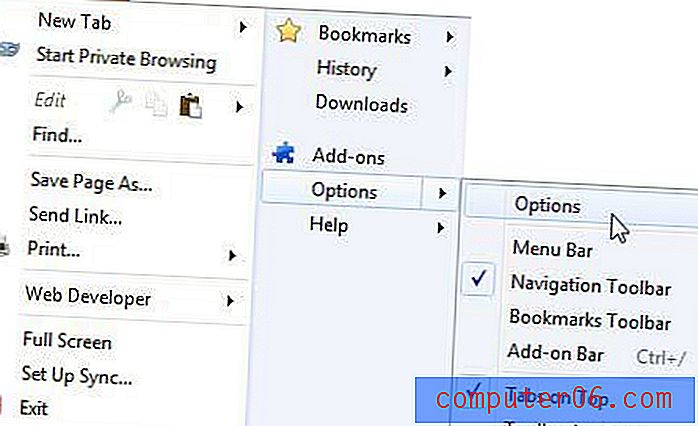iPhone Dropbox 앱에서 비디오 업로드를 활성화하는 방법
iPhone 용 Dropbox 앱에는 iPhone의 사진을 Dropbox 계정으로 자동 업로드 할 수있는 훌륭한 기능이 있습니다. 이렇게하면 사진을 백업 할 수있을뿐만 아니라 iPhone 사진을 컴퓨터로 가져 오는 일반적인 문제도 해결할 수 있습니다.
그러나 iPhone에 많은 비디오를 녹화하면 해당 비디오도 업로드하지 않는 것을 알 수 있습니다. 이는 Dropbox 계정의 공간을 절약하기위한 것이지만 사용하려는 경우 사용할 수있는 기능입니다. 아래의 자습서는 iPhone의 Dropbox에서 비디오 업로드를 활성화하는 방법을 보여줍니다.
iPhone에서 Dropbox에 사진을 업로드 할 때 비디오를 포함하는 방법
이 기사의 단계는 iOS 11.3.2의 iPhone 7 Plus에서 수행되었습니다. 이 설정을 사용하면 사진을 업로드 할 때 비디오를 Dropbox 계정에 자동으로 업로드하게됩니다. 비디오 파일은 상당히 클 수 있으므로 업로드하는 데 시간이 걸리며 Dropbox 계정에 많은 저장 공간이 사용됩니다. 업그레이드 된 Dropbox 계정이있는 경우 이는 문제가되지 않지만 무료 Dropbox 계정이 있으면 문제가 될 수 있습니다.
1 단계 : Dropbox 앱을 엽니 다.

2 단계 : 화면 오른쪽 하단에서 계정 옵션을 선택합니다.
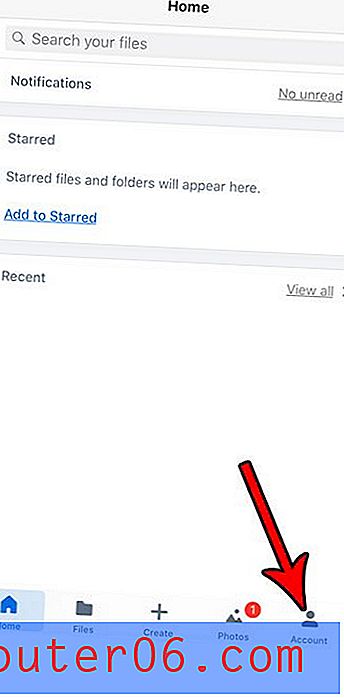
3 단계 : 카메라 업로드 버튼을 터치합니다.
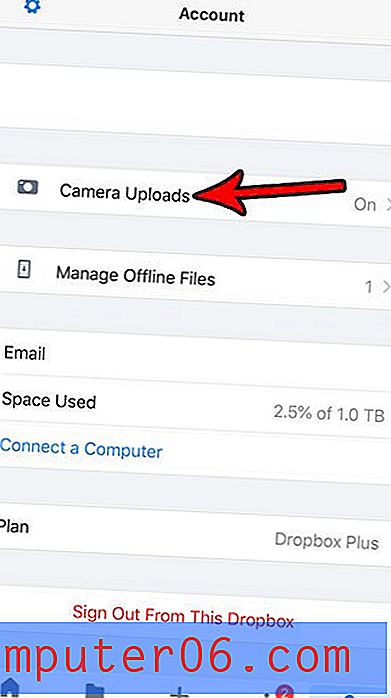
4 단계 : 비디오 업로드 오른쪽에있는 버튼을 눌러 활성화합니다.
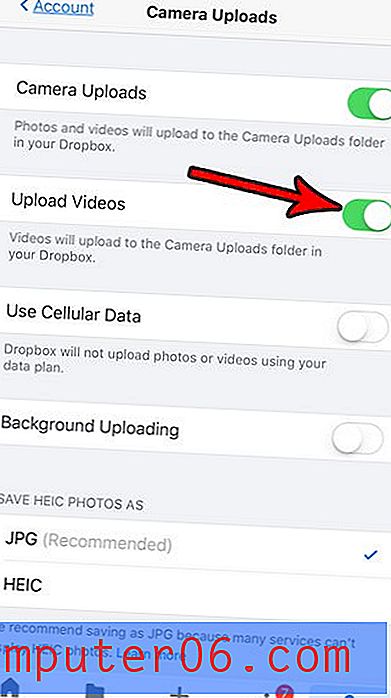
무제한 데이터 요금제가없는 경우이 메뉴에있는 동안 셀룰러 데이터 사용 옵션이 꺼져 있는지 확인하는 것이 좋습니다. 이러한 자동 Dropbox 업로드는 정기적으로 사진과 비디오를 업로드하는 경우 많은 양의 데이터를 사용할 수 있으므로 Wi-Fi 네트워크를 통해서만 업로드하는 것이 데이터를 보존하는 좋은 방법입니다. 월별 할당량에 가깝거나 초과하는 경우 iPhone에서 셀룰러 데이터를 보존하는 다른 방법도 있습니다.